Como hacer limpieza y optimizar la memoria en Android
Actualizado: 17 de noviembre del 2022
Por: Norfi Carrodeguas
Por: Norfi Carrodeguas
Usar Clean Master y otras aplicaciones gratis para mantener limpio, liberar memoria, eliminar archivos innecesarios, recuperar espacio y mejorar el rendimiento del teléfono celular o tableta. Lograr que un Nexus, Galaxy Samsung u otro smartphone o tableta, funcione rápido, con más eficiencia y a toda velocidad.
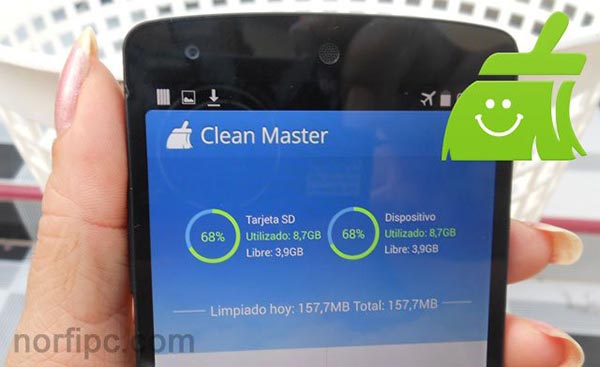
La gran mayoría hacemos planes de comprar un celular o tableta con más capacidad y rendimiento pensando que será suficiente. Pero en la práctica nunca es así.
Nunca la capacidad es suficiente y después de pasar unas semanas tenemos que ir dedicarnos a revisar de qué manera liberamos espacio y recuperamos espacio libre.
Además muchas aplicaciones se mantienen cargadas en la memoria RAM haciendo que disminuya el rendimiento y la eficiencia.
Por suerte hay varias aplicaciones disponibles gratis que facilitan la tarea de eliminar los archivos innecesarios que vamos acumulando constantemente, limpiar nuestro dispositivo y optimizar la memoria.
En este artículo mencionamos y recomendamos las más populares, señalamos sus características y como utilizarlas.
Las razones más frecuentes de que el espacio en nuestro celular o tableta se agote rápidamente son las siguientes:
Por supuesto es posible manualmente desinstalar aplicaciones y con un administrador de archivos eliminar archivos que ocupen mucho espacio, pero la mejor opción es usar una aplicación especializada en la tarea.
Estas aplicaciones pueden revisar e identificar archivos residuales que de forma manual no sería posible. Hay varias de ellas disponibles para Android.
Clean Master es la aplicación más popular para mantener nuestro dispositivo limpio y una de las más fáciles de utilizar.
Es gratuita y está en español.
Elimina archivos temporales, limpia residuos dejados por las aplicaciones y obliga a estas a cerrarse y dejar de utilizar la memoria RAM, por lo que se mejora e incrementa el rendimiento.
Clean Master también realiza una función que no existe en Windows, después de desinstalar una aplicación, es capaz de limpiar por completo todos los archivos dejados por la misma en nuestro sistema.
Muestra un mensaje de advertencia en cada caso y solo tenemos que presionar Aceptar.
Inicia la aplicación en su icono de la brocha o cepillo.
Los dos círculos ubicados en la parte superior de la pantalla son gráficos que muestran la cantidad de memoria disponible en el dispositivo y en la tarjeta SD.
Si nuestro dispositivo no tiene tarjeta SD, aparecerá sólo 1 gráfico o estará duplicado.
En la parte inferior están las siguientes cuatro secciones:
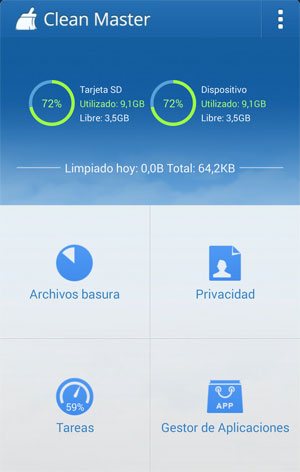
Archivos basura
Es la herramienta para eliminar la memoria caché y archivos residuales para obtener más espacio libre útil. Al abrirla la aplicación escanea y nos muestra en la pestaña "Recomendado" los archivos que se pueden eliminar sin problema.
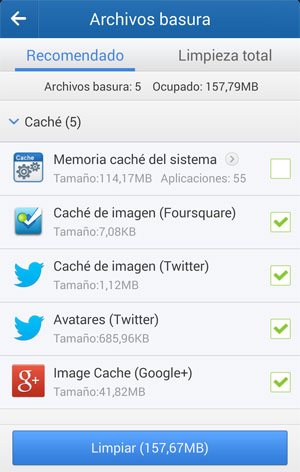
La pestaña "Limpieza total" nos permite eliminar otros archivos como son la cache de los mapas descargados, miniaturas y también nos muestra ordenados por su tamaño los archivos que más espacio ocupan, como son principalmente los videos.
Usa esta opción con precaución.
Privacidad
Permite eliminar información personal almacenada en el teléfono como contraseñas, búsquedas, marcadores y registros de llamada.
Tareas
Permite detener aplicaciones en ejecución para liberar memoria y mejorar el rendimiento del dispositivo. Su icono es un reloj que marca el porciento de la memoria RAM en uso.
Por ejemplo si estábamos escuchando música, navegando en internet o jugando recientemente, veremos al abrir Tareas que las aplicaciones anteriores ocupan parte de la memoria.
Observa la siguiente imagen:

Para mantener algunas de ellas al limpiar ahora en lo adelante, solo bastará con desmarcar la casilla.
Para limpiar y eliminar los archivos de estas aplicaciones de la memoria solo presiona el botón: "Limpiar".
Una acción similar, pero más rápida es usar el botón "1 Tap Boost" que agrega la aplicación al instalarse en el escritorio.
En este caso solo será necesario para hacer limpieza presionar el botón, sin tener que abrir Clean Master.
El Gestor de Aplicaciones
Facilita desinstalar cualquier aplicación no deseada, de forma similar al Gestor de Aplicaciones incluido en el dispositivo, pero de forma aún más fácil.
También es posible respaldar o sea hacer una copia de una aplicación.
Otra opción más avanzada es mover aplicaciones, pero para eso es necesario tener una tarjeta SD y contar con los permisos de ROOT o sea tener nuestro dispositivo rooteado.
En las opciones de la aplicación es posible configurar su funcionamiento y activar otras funciones, por ejemplo:
Instalar Clean Master en Google Play.

Descargar el archivo APK de Clean Master.
Nunca la capacidad es suficiente y después de pasar unas semanas tenemos que ir dedicarnos a revisar de qué manera liberamos espacio y recuperamos espacio libre.
Además muchas aplicaciones se mantienen cargadas en la memoria RAM haciendo que disminuya el rendimiento y la eficiencia.
Por suerte hay varias aplicaciones disponibles gratis que facilitan la tarea de eliminar los archivos innecesarios que vamos acumulando constantemente, limpiar nuestro dispositivo y optimizar la memoria.
En este artículo mencionamos y recomendamos las más populares, señalamos sus características y como utilizarlas.
¿En que consumimos el espacio en Android?
Las razones más frecuentes de que el espacio en nuestro celular o tableta se agote rápidamente son las siguientes:
1- Aplicaciones y juegos instalados.
No podemos solo valorar el espacio que ocupa una aplicación por su tamaño, sino por el espacio que va necesitando regularmente en su funcionamiento, a causa de los archivos que crea.
2- Archivos temporales de internet. Son los creados por la navegación en la red.
3- Actualizaciones de Android.
4- Sincronización de la cuenta de Google. Puede ocuparnos mucho espacio si participamos activamente en esta red social o en otros servicios de Google.
Es opcional, podemos deshabilitar la sincronización o sea configurarla en modo manual.
No podemos solo valorar el espacio que ocupa una aplicación por su tamaño, sino por el espacio que va necesitando regularmente en su funcionamiento, a causa de los archivos que crea.
2- Archivos temporales de internet. Son los creados por la navegación en la red.
3- Actualizaciones de Android.
4- Sincronización de la cuenta de Google. Puede ocuparnos mucho espacio si participamos activamente en esta red social o en otros servicios de Google.
Es opcional, podemos deshabilitar la sincronización o sea configurarla en modo manual.
¿Cómo mantener el teléfono o tableta limpios de basura informática?
Por supuesto es posible manualmente desinstalar aplicaciones y con un administrador de archivos eliminar archivos que ocupen mucho espacio, pero la mejor opción es usar una aplicación especializada en la tarea.
Estas aplicaciones pueden revisar e identificar archivos residuales que de forma manual no sería posible. Hay varias de ellas disponibles para Android.
¿Cómo usar Clean Master para recuperar espacio y mejorar el rendimiento?
Clean Master es la aplicación más popular para mantener nuestro dispositivo limpio y una de las más fáciles de utilizar.
Es gratuita y está en español.
Elimina archivos temporales, limpia residuos dejados por las aplicaciones y obliga a estas a cerrarse y dejar de utilizar la memoria RAM, por lo que se mejora e incrementa el rendimiento.
Clean Master también realiza una función que no existe en Windows, después de desinstalar una aplicación, es capaz de limpiar por completo todos los archivos dejados por la misma en nuestro sistema.
Muestra un mensaje de advertencia en cada caso y solo tenemos que presionar Aceptar.
¿Cómo funciona Clean Master?
Inicia la aplicación en su icono de la brocha o cepillo.
Los dos círculos ubicados en la parte superior de la pantalla son gráficos que muestran la cantidad de memoria disponible en el dispositivo y en la tarjeta SD.
Si nuestro dispositivo no tiene tarjeta SD, aparecerá sólo 1 gráfico o estará duplicado.
En la parte inferior están las siguientes cuatro secciones:
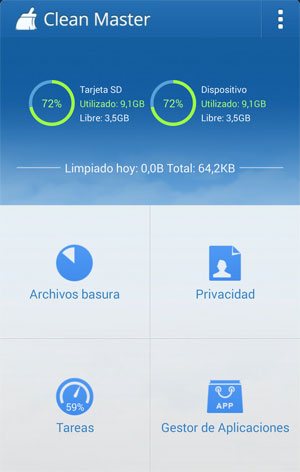
Archivos basura
Es la herramienta para eliminar la memoria caché y archivos residuales para obtener más espacio libre útil. Al abrirla la aplicación escanea y nos muestra en la pestaña "Recomendado" los archivos que se pueden eliminar sin problema.
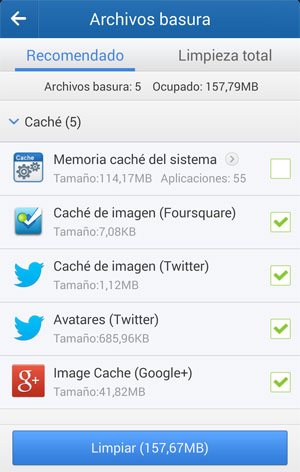
La pestaña "Limpieza total" nos permite eliminar otros archivos como son la cache de los mapas descargados, miniaturas y también nos muestra ordenados por su tamaño los archivos que más espacio ocupan, como son principalmente los videos.
Usa esta opción con precaución.
Privacidad
Permite eliminar información personal almacenada en el teléfono como contraseñas, búsquedas, marcadores y registros de llamada.
Tareas
Permite detener aplicaciones en ejecución para liberar memoria y mejorar el rendimiento del dispositivo. Su icono es un reloj que marca el porciento de la memoria RAM en uso.
Por ejemplo si estábamos escuchando música, navegando en internet o jugando recientemente, veremos al abrir Tareas que las aplicaciones anteriores ocupan parte de la memoria.
Observa la siguiente imagen:

Para mantener algunas de ellas al limpiar ahora en lo adelante, solo bastará con desmarcar la casilla.
Para limpiar y eliminar los archivos de estas aplicaciones de la memoria solo presiona el botón: "Limpiar".
Una acción similar, pero más rápida es usar el botón "1 Tap Boost" que agrega la aplicación al instalarse en el escritorio.
En este caso solo será necesario para hacer limpieza presionar el botón, sin tener que abrir Clean Master.
El Gestor de Aplicaciones
Facilita desinstalar cualquier aplicación no deseada, de forma similar al Gestor de Aplicaciones incluido en el dispositivo, pero de forma aún más fácil.
También es posible respaldar o sea hacer una copia de una aplicación.
Otra opción más avanzada es mover aplicaciones, pero para eso es necesario tener una tarjeta SD y contar con los permisos de ROOT o sea tener nuestro dispositivo rooteado.
Otras opciones de Clean Master
En las opciones de la aplicación es posible configurar su funcionamiento y activar otras funciones, por ejemplo:
• Recordatorio de basura. Avisa cada 3 días sobre la limpieza a efectuar.
• Aviso de memoria usada. Da un aviso cuando la memoria usada excede de cierto límite, el valor predeterminado es el 90%.
• Cerrar automáticamente. Obliga a cerrarse las aplicaciones cuando se apaga la pantalla.
Las opciones se pueden encontrar en el menú de la parte superior a la derecha.• Aviso de memoria usada. Da un aviso cuando la memoria usada excede de cierto límite, el valor predeterminado es el 90%.
• Cerrar automáticamente. Obliga a cerrarse las aplicaciones cuando se apaga la pantalla.
¿Dónde descargar e instalar Clean Master?
Instalar Clean Master en Google Play.
Descargar el archivo APK de Clean Master.
Otras aplicaciones similares para Android
- App Cache Cleaner
- 1Tap Cleaner
- AVG Memory & Cache Cleaner
- App Cache Cleaner
- 1Tap Cleaner
- AVG Memory & Cache Cleaner
Páginas relacionadas
✓ Como liberar y limpiar memoria en Android sin ninguna aplicación
✓ Las mejores aplicaciones para limpiar y optimizar Android
✓ Los mejores Administradores o Gestores de Archivos para Android
✓ Como evitar las actualizaciones automáticas de las aplicaciones en Android
✓ Como instalar en Android aplicaciones o juegos APK offline
✓ Como instalar Apps de Android en el móvil o tableta sin conexión a internet
✓ Lo que debemos saber sobre Android, las preguntas más frecuentes
✓ Diccionario de términos técnicos usados en Android
✓ Las mejores aplicaciones para limpiar y optimizar Android
✓ Los mejores Administradores o Gestores de Archivos para Android
✓ Como evitar las actualizaciones automáticas de las aplicaciones en Android
✓ Como instalar en Android aplicaciones o juegos APK offline
✓ Como instalar Apps de Android en el móvil o tableta sin conexión a internet
✓ Lo que debemos saber sobre Android, las preguntas más frecuentes
✓ Diccionario de términos técnicos usados en Android
Comparta esta página
Facebook
Twitter